So deaktivieren Sie den Startbildschirm in Office 2013
Microsoft Office Microsoft / / March 18, 2020
Der Microsoft Office-Begrüßungsbildschirm kann ärgerlich werden. Wenn Sie es in Office 2010 deaktivieren möchten, müssen Sie für jedes Programm unterschiedliche Befehle verwenden. In Office 2013 kann Microsoft es jedoch deaktivieren.
Wenn Sie eine Office 2013-Anwendung starten, um ein neues Dokument zu erstellen, werden Sie mit einem Startbildschirm begrüßt, auf dem verschiedene Vorlagen angezeigt werden. Dies kann ärgerlich sein, wenn Sie nur schnell ein neues leeres Dokument erstellen möchten.

Deaktivieren Sie den Office 2013-Startbildschirm
Öffnen Sie zum Deaktivieren des Startbildschirms in einem Office 2013-Programm ein neues Dokument und gehen Sie zu Datei >> Optionen.
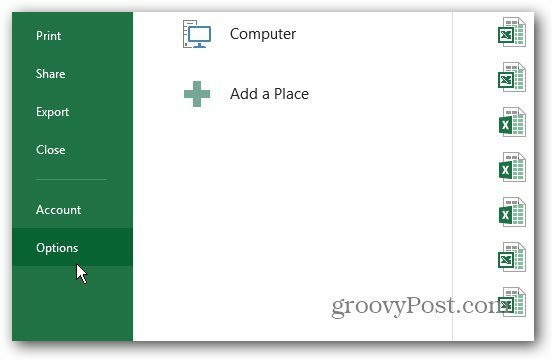
Wählen Sie "Allgemein" und deaktivieren Sie unter "Startoptionen" die Option "Startbildschirm beim Start dieser Anwendung anzeigen". Klicken Sie dann auf "OK". Beim nächsten Start des Programms wird ein leeres Dokument angezeigt.

Trinkgeld: Wenn Sie diese Einstellung nicht ändern möchten, können Sie mit Ihrer Tastatur auch schneller zu einem leeren Dokument gelangen. Wenn Sie beispielsweise Word 2013 öffnen und den Begrüßungsbildschirm sehen, drücken Sie zweimal die Eingabetaste. Dadurch wird der Begrüßungsbildschirm geschlossen und die leere Dokumentvorlage ausgewählt.



